Kể từ khi khám phá và áp dụng Obsidian vào việc tập hợp các nghiên cứu kỹ thuật số, tôi không ngừng tìm kiếm những phương pháp mới để tối đa hóa các chức năng của nó. Gần đây, tôi đã hoàn toàn chuyển sang sử dụng Obsidian để xử lý các tệp PDF, từ bỏ việc phải luân chuyển giữa các ứng dụng đọc PDF khác. Nếu bạn là sinh viên, nhà nghiên cứu, hoặc bất kỳ ai đang tham gia vào lĩnh vực quản lý tri thức cá nhân (PKM), bạn sẽ hiểu rõ tầm quan trọng của việc quản lý các chú thích và hàng loạt tài liệu PDF một cách hiệu quả.
Trong quá trình tìm kiếm hàng ngàn plugin cộng đồng, tôi đã tình cờ phát hiện nhiều tùy chọn và thu hẹp lựa chọn của mình xuống một plugin phổ biến: PDF++. Kể từ khi thử nghiệm, plugin này đã thay đổi hoàn toàn trải nghiệm của tôi trong việc xử lý và chú thích các tệp PDF ngay bên trong Obsidian. Mặc dù PDF++ giúp tôi quản lý và chú thích PDF, điều quan trọng là nó giúp tôi loại bỏ việc phải sử dụng thêm một ứng dụng khác. Nhìn lại, điều hối tiếc duy nhất của tôi là đã không khám phá plugin này sớm hơn.
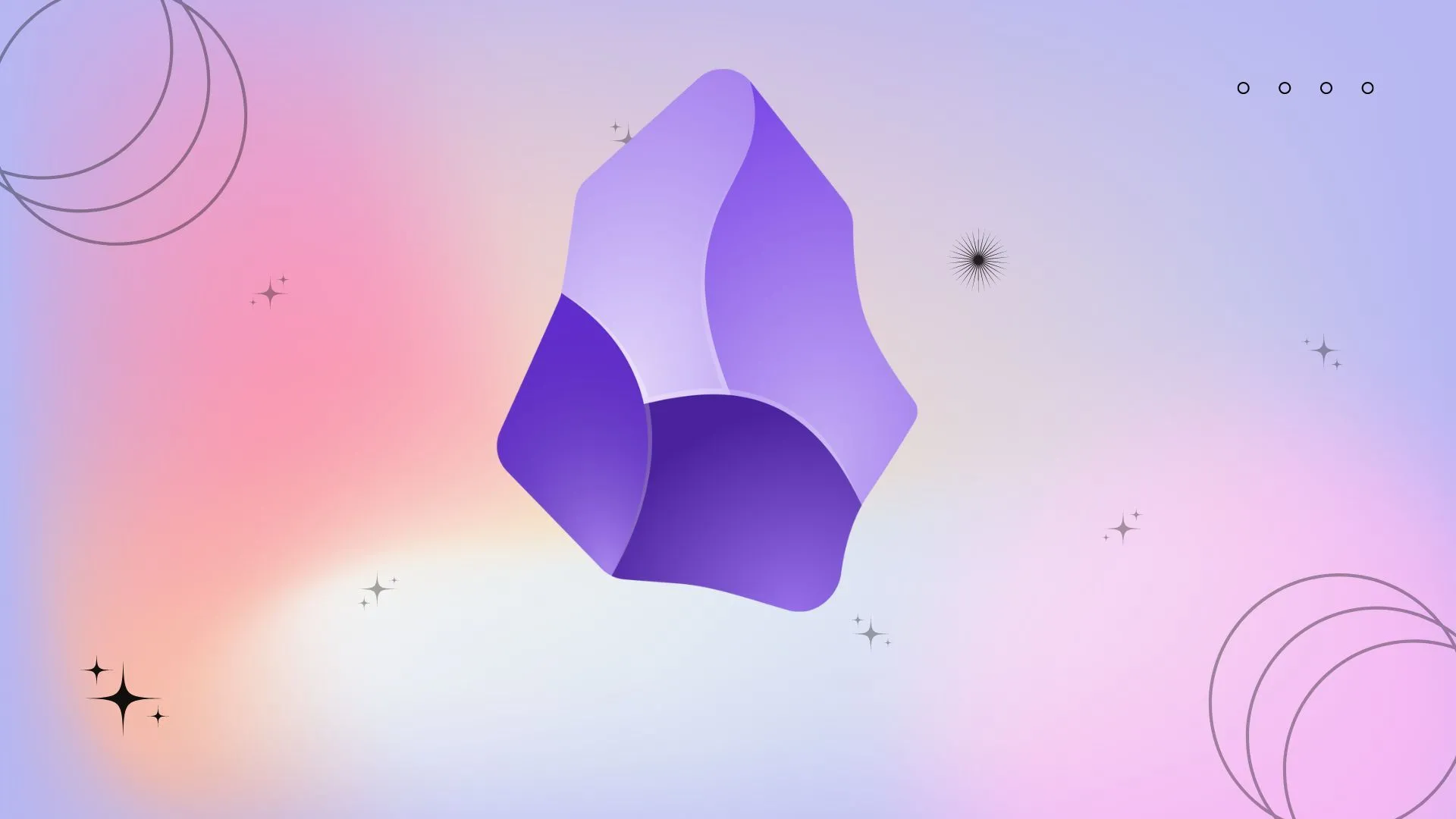 Tầm quan trọng của việc sử dụng Obsidian trong hệ thống quản lý tri thức cá nhân (PKM)
Tầm quan trọng của việc sử dụng Obsidian trong hệ thống quản lý tri thức cá nhân (PKM)
Plugin PDF++: Trợ thủ đắc lực cho trình xem PDF gốc của Obsidian
Nâng tầm việc ghi chú và làm việc với nhiều tài liệu
Tôi đã ngừng sử dụng các ứng dụng khác khi nhận ra rằng mình có thể dễ dàng quản lý các tệp PDF với Obsidian. Việc chuyển sang Obsidian làm trình xem PDF hoạt động rất ổn định, nhưng cũng khiến tôi nhận ra những gì mình còn thiếu. Tôi tìm kiếm các tùy chọn không chỉ đơn thuần là xem tài liệu. Sự thiếu vắng tính năng chú thích gốc đã thúc đẩy tôi tìm kiếm một plugin để cải thiện việc ghi chú và quản lý PDF. Để mọi thứ dễ dàng hơn, tôi đã chuyển tất cả các tệp PDF vào một vault Obsidian thay vì chỉ liên kết đến chúng.
Plugin PDF++ đúng như tên gọi của nó, giúp quản lý các tệp PDF và bổ sung một loạt các chức năng chú thích. Tôi tin rằng nó rất phù hợp cho những ai phải làm việc với nhiều tài liệu PDF nặng về văn bản. Việc tìm kiếm và kích hoạt plugin từ hàng ngàn plugin cộng đồng chỉ mất chưa đầy một phút. Điều tôi thích là liên kết hai chiều giữa các chú thích và ghi chú, giúp tôi giữ chúng luôn đồng bộ. Ngoài ra, điều này giúp dễ dàng chuyển đổi giữa các ghi chú hoặc chú thích và vị trí nguồn tương ứng của chúng trong tệp PDF.
Bên cạnh việc chú thích ngay bên cạnh các tệp PDF, plugin còn tự động tạo các liên kết Markdown cho các chú thích cụ thể. Điều này giúp tôi khắc phục khó khăn với các liên kết trong Markdown. Sau khi cài đặt, tôi đã điều chỉnh định dạng văn bản hiển thị trong cài đặt của plugin để chỉ hiển thị số trang thay vì toàn bộ tiêu đề trang. Điều đó sẽ giúp tài liệu PDF với các chú thích và ghi chú trông gọn gàng hơn. Trên hết, tôi tin rằng plugin biến Obsidian thành một trình xem PDF cực kỳ phản hồi nhanh và có khả năng tùy chỉnh cao, khiến tôi thay thế các ứng dụng xem PDF độc lập khác.
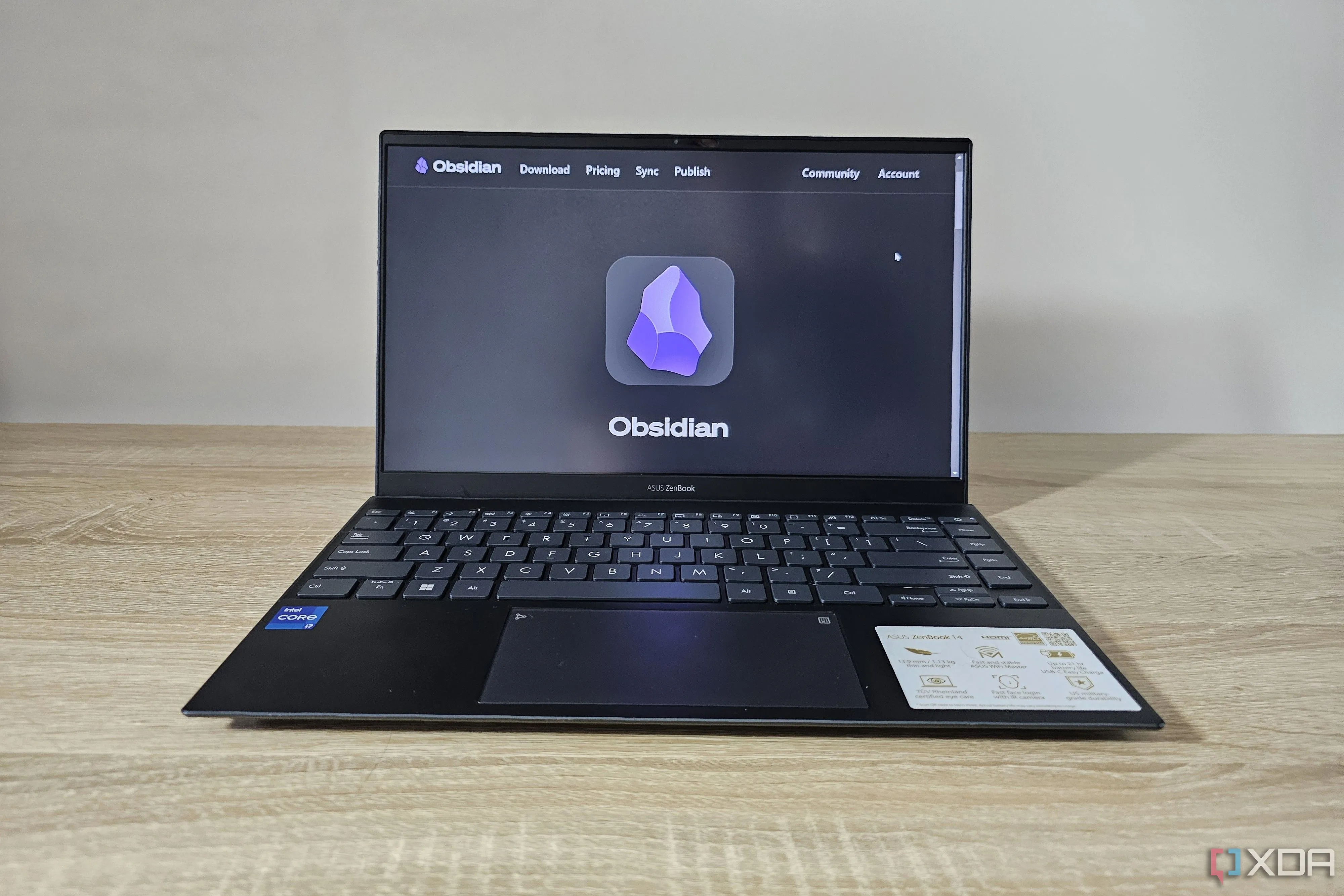 Giao diện website Obsidian trên màn hình laptop, minh họa ứng dụng ghi chú hiệu quả
Giao diện website Obsidian trên màn hình laptop, minh họa ứng dụng ghi chú hiệu quả
Chú thích PDF và đồng bộ hóa liền mạch với ghi chú
Xuất chú thích vào một tệp duy nhất để dễ quản lý
Để tổ chức tốt hơn, tôi đã tạo các thư mục riêng biệt cho PDF và PDF Notes bên trong Obsidian. Sau đó, tôi đã thả tất cả các tệp PDF vào thư mục PDF để bắt đầu chú thích chúng. Tôi dự định sử dụng các loại chú thích đơn giản như Highlight (đánh dấu), Underline (gạch chân), Strikethrough (gạch ngang) và Comment (ghi chú). Thanh bên chú thích cạnh tệp PDF giúp tôi dễ dàng chuyển đổi giữa các chú thích PDF và ghi chú. Ngoài ra, thanh công cụ ở trên cùng cho phép tôi chọn các màu đánh dấu khác nhau.
Trước khi thực hiện bất kỳ thay đổi nào, tôi đã truy cập vào Cài đặt PDF++ — bạn có thể tìm thấy nó trong phần Community Plugins bên trong Cài đặt của Obsidian. Đầu tiên, tôi đã bật các tùy chọn Auto Copy và Auto Paste từ một danh sách dài các cài đặt để các nút đó xuất hiện trên thanh công cụ bên trái. Trong phần Display Text Format, tôi đã chỉnh sửa cài đặt Page để chỉ hiển thị số trang, thay vì nhãn. Đối với cài đặt Text, tôi đã chuyển nó sang “selection” để đưa tôi trực tiếp đến văn bản được đánh dấu (chọn) trong tệp PDF nguồn từ siêu liên kết ở cuối ghi chú.
Plugin PDF++ dường như được tối ưu hóa cho việc sử dụng trên máy tính để bàn và không hoạt động tốt trên màn hình di động. Mặc dù vậy, tôi vẫn có thể sử dụng nó trong ứng dụng Obsidian trên iPad của mình, cho phép tôi quản lý và chú thích PDF. Tôi đã tham khảo tài liệu của nhà phát triển plugin để điều chỉnh các cài đặt sao cho nó có thể sử dụng được trên iPad của tôi.
Hạn chế và những điểm cần cải thiện của việc chú thích PDF trong Obsidian
Vẫn chưa phải là giải pháp thay thế hoàn hảo
Tôi đã học được một bài học khó khăn rằng việc thay đổi tên tệp PDF đã làm hỏng một số liên kết chú thích và ghi chú. Ngoài ra, một số chú thích bị mất đồng bộ với ghi chú. Mặc dù là một trình xem PDF đáng tin cậy, plugin này không biến Obsidian thành một trình chỉnh sửa PDF đầy đủ tính năng. Khi sử dụng trên iPad, tôi không thể thêm hình dạng hoặc chú thích tự do bằng Apple Pencil. Hơn nữa, việc thêm chữ ký hoặc điền vào biểu mẫu PDF hoàn toàn là không thể. Plugin cũng gặp khó khăn trong việc chú thích các tệp PDF dựa trên hình ảnh mà không có văn bản có thể chọn được. Ngoài ra, nó không hỗ trợ các tệp PDF quá lớn.
Trong khi những hạn chế này tạm thời khiến tôi quay lại một trình chỉnh sửa PDF chuyên dụng, tôi vẫn có kế hoạch khám phá các plugin khác để hỗ trợ. Bạn có thể kết hợp nó với plugin Dataview để dễ dàng tìm kiếm mọi thứ.
 Hình ảnh minh họa bàn tay cầm bút chì, tượng trưng cho việc ghi chú và tổ chức thông tin hiệu quả
Hình ảnh minh họa bàn tay cầm bút chì, tượng trưng cho việc ghi chú và tổ chức thông tin hiệu quả
Tối ưu hóa nghiên cứu dưới một hệ thống quản lý thông minh hơn
Obsidian đã giúp việc điều hướng các chú thích và ghi chú trở nên vô cùng tiện lợi, đặc biệt khi tôi tổng hợp chúng từ nhiều tệp PDF khác nhau. Nó đã tối ưu hóa quy trình nghiên cứu và làm việc của tôi theo những cách mà tôi không hề mong đợi. Tôi thực sự khuyến nghị sử dụng Obsidian để quản lý nhiều nghiên cứu, sách trắng và các tài liệu nặng về văn bản khác. Tôi hy vọng plugin sẽ bao gồm nhiều hỗ trợ chú thích tự do hơn trong các bản cập nhật tương lai để làm cho plugin này thân thiện hơn với Apple Pencil. Dù vậy, bạn luôn có thể kết hợp nó với các plugin Obsidian phổ biến khác để cải thiện năng suất của mình.